【导读】详解电脑主板BIOS怎么设置,下面就是WiFi之家网整理的网络知识百科,来看看吧!

对于电脑来说,很多人最头痛的就是BIOS设置了,主板的BIOS设置基本上很少有中文的,给我们带来了很大的难度,下面我们来详解一下日常生活中我们需要用到或设置BIOS图解。
BIOS 进入:
BIOS成百上千,但功能都是一样的,对硬件信息进行保存设置,所以设置方法上也大同小异,90%以上的电脑设置方法都差不多,进入BIOS按键也就那几个按键(del,Esc,F1,F2,F8,F9,F10,F11,F12)。还有一种方法就是对比来进入(英文:Press Esc to enter SETUP中文/按Esc键进入BIOS设置/英文:Press F2 go to Setup Utility/中文;按F2去设置BIOS实用程序/英文:Press DEL to enter EFI BIOS SETUP/中文;按Del键进入EFI模式的BIOS进行设置/英文:Press Del run Setup/中文;按Del键运行(BIOS)设置/英文:Press F1 run Setup/中文;按F1键运行(BIOS)设置/英文:Press <F2> to Setup/中文;按F2进行(BIOS)设置)
BIOS基本设置:
1:恢复厂家设置BIOS

(电脑有时用的不顺畅,或者有的外接设备驱动和软件无法安装时需把设置初使化)
2:启动顺序设置
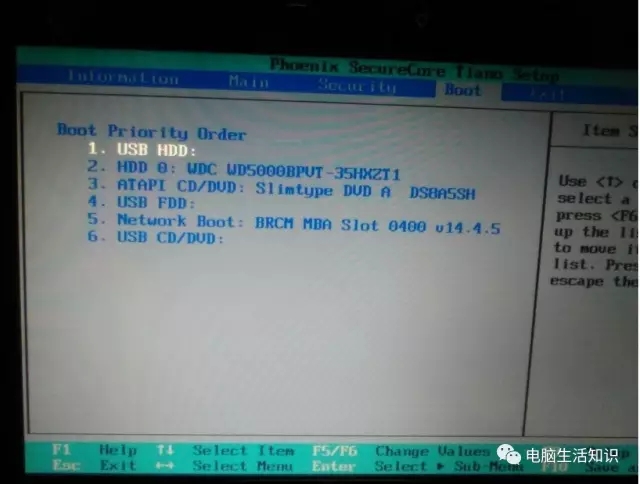
(使用U盘安装或从USB启动时需设置,或开机时直接不检软驱和光驱直接进入硬盘)
3:安装操作系统时设置的硬盘种类
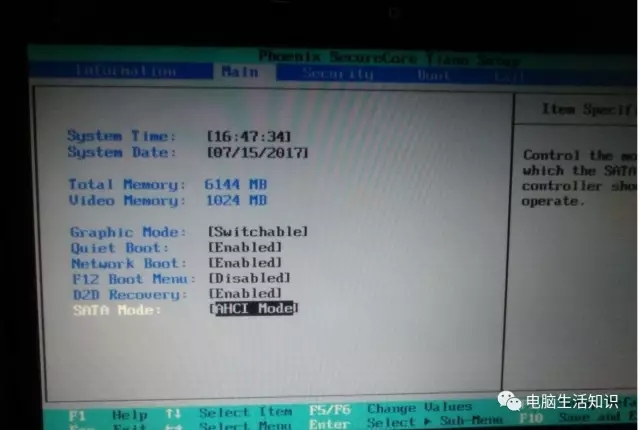
(安装操作系统时需注意,有时是识别不出硬盘或不支持硬盘,安装时最好把AHCI MODEL 改成IDE HDD)
4:保存设置
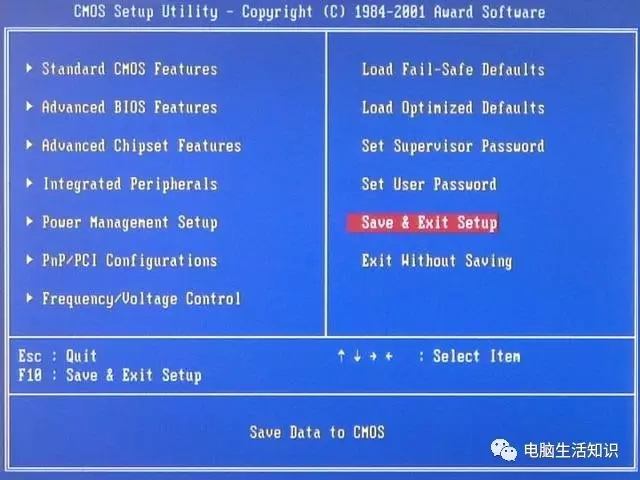
(完成设置后不要忘记保存你的设置,选择Save &Exit Setup/或按F10直接保存)
注意事项:
如果没有需要,请不要随便设置BIOS,如果误操作后电脑无法开机,台式机需要主板上的电池直接扣下来,等个几秒或者几十秒,这样也是同样是可以恢复初始化设置的。或找到主板电子旁边的BIOS跳线设置,通常会有三根跳线的,跳线帽拔出来再插在其中的两根,只要把跳线帽移一位插到另一边几秒钟到几十秒钟,再换回之前的位置就可以了(注:要在断掉电源线的情况下操作)。

笔计本通常笔记本都在较隐蔽的地方设置有复位开关,通过复位开关复位或在笔计本的背面有CMOS电池,有个盖,拆开就能看到,拔了再插上就行了,看不到的请找专业人员操作。

亲,以上就是关于(详解电脑主板BIOS怎么设置),由“WiFi之家网”整理!
原创文章,作者:无线路由器,如若转载,请注明出处:https://www.224m.com/145118.html

